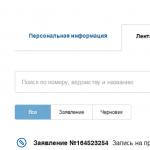Сегодня поговорим о том, как удалить поисковую систему Webalta . Это настолько не приятная программа, что ее можно даже считать в какой-то мере . Хотя конечно, Webalta попадает на компьютер благодаря самому пользователю. С помощью уловок и хитростей устанавливается с другим софтом. Который, по всей видимости, был взят с не очень надежного источника. В любом случае, нам необходимо избавиться от этого приложения, о чем далее и будет инструкция.
Избавляемся от тулбара Webalta
И так, первый наш шаг - необходимо удалить тулбар данной псевдопоисковой системы. В принципе, тут действия такие же, как и при деинсталляции любой другой программы. Вам необходимо зайти в «Пуск», открыть «Панель управления». Там будет раздел программы, в котором находим иконку «Удаление программ», открываем ее.
Откроется окно со списком всех программ, доступных для удаления. Нам нужен «Webalta Toolbar», ищем его и нажимаем «Удалить». Затем необходимо выполнить перезагрузку компьютера и опять открыть это окошко со списком программ. Еще раз убедитесь, что в этом списке больше ничего нет с названием Webalta. Если что-то нашли, то необходимо и это удалить. Во время деинсталляции, нужно будет установить чекбокс возле «Убрать тулбары из браузеров», что бы приложение удалилось в полном объеме. Так же, можете использовать специальные приложения, для удаления софта с вашего компьютера. Не плохо с этой задачей может справиться Revo Uninstaller. В таком случае, возможно, можно будет пропустить следующие шаги.
Чистим реестр, после удаления Webalta
Сама программа уже удалена, но она оставила очень много следов в системе, которые иногда могут приносить неудобства в работе. Поэтому начнем с очистки реестра. Как и в предыдущем случае, можно воспользоваться специальными утилитами для этого (например, Ccleaner). Но надежнее это будет сделать по старинке, вручную. Хотя хорошим вариантом будет очистка с помощью утилиты, а потом удаление всего лишнего, что пропустила программа, ручным способом. В данном случае, ниже предложена инструкция как делать это вручную.
Вам необходимо воспользоваться «горячими клавишами» Win + R (нажав их одновременно). Откроется маленькое окошко «Выполнить» в поле которого вводим команду regedit и нажимаем на клавиатуре ENTER. Тем самым, мы открыли окно редактора реестра.
И так каждый раз - новый поиск, если нашло что-то, удаляете. Когда в поиске уже ничего не останется связанного с этой программой, можно считать, что реестр полностью очищен.
Удаляем не нужные файлы Webalta
После деинсталляции тулбара и чистки реестра, на компьютере все еще могут оставаться некоторые файлы этого приложения. Для их удаления достаточно открыть «Пуск» и в поле поиска ввести название webalta.
 Через некоторое время в результатах поиска будут все файлы, связанные с этим названием. Вот их и необходимо удалить.
Через некоторое время в результатах поиска будут все файлы, связанные с этим названием. Вот их и необходимо удалить.
Приводим в порядок ярлыки браузеров
Эта вредная программа, помимо всего прочего, прописывается в ярлыках браузеров. Что позволяет Webalta загружаться, даже если вы ее удалили на прошлых шагах. Есть два способа, как это исправить. В первом случае, потребуется удалить все ярлыки браузеров и создать новые. Для этого, после удаления старых ярлыков, необходимо зайти в папку где установлен браузер (например по такому пути C:\Program Files (x86)\Mozilla Firefox) и найти там файл.exe с названием браузера (например firefox.exe). Затем, клацаете правой кнопочкой по нему и переходите Отправить → Рабочий стол (создать ярлык). На рабочем столе появляется новый ярлык. При необходимости его можно перенести в любое удобное место.
Другой способ, это непосредственно редактирование старого ярлыка. Что бы это сделать, клацаем правой кнопкой по самому ярлыку, в развернувшемся меню нужно выбрать «Свойства».
 Откроется окно в нем, в поле «Объект», должен быть прописан путь к файлу приложения, в кавычках.
Откроется окно в нем, в поле «Объект», должен быть прописан путь к файлу приложения, в кавычках.
 Если будет еще что-то, удаляем лишнюю запись и нажимаем «Ок». И такое нужно проделать со всеми ярлыками браузеров на ПК.
Если будет еще что-то, удаляем лишнюю запись и нажимаем «Ок». И такое нужно проделать со всеми ярлыками браузеров на ПК.
Выполнили все шаги, но Webalta так и осталась в Mozilla Firefox?
Когда такое случается, нет ничего лучше и надежнее, чем просто переустановить «Огненного Лиса». Удаляем этот браузер стандартным способом. Потом открываете папку Application Data , которая находится по такому пути C:\Users\%username%\AppData\Roaming . Вместо %username% , необходимо подставить имя своего пользователя. В этой папке удаляем конфигурационные файлы браузера, которые могли остаться после удаления программы.
После этого, качаете с официального сайта (это важно!) свежую версию Mozilla Firefox и устанавливаете ее.
Заключение
Вот и все, вы избавились от такого неприятного приложения на своем компьютере, как Webalta. Дабы избежать в следующий раз контакта с такой вредной программой старайтесь не устанавливать малознакомые, или не проверенные программы, особенно с сомнительных источников на свой компьютер. В следующей статьи расскажу подробно как убрать iWebar и Ads by Sense.
Статья попала в категорию «Вирусы», иначе, действия этой поисковой системы ПС назвать сложно. Хотя. Она же не сама к нам в компьютер попала, а скорее всего после установки какой-то утилиты скачанной, скорее всего, из источника с сомнительной репутацией. Поэтому тут ругать некого. Просто нужно стараться все качать с официальных сайтов и входить в расширенные настройки установки программы, давая себе шанс не устанавливать всякую ерунду. Приступим к удалению Webalta с компьютера.
Первое, что необходимо сделать для удаления поисковой системы Webalta это деинсталлировать ее тулбар. Если он конечно есть. Заходим в > Панель управления. Выбираем категорию программы и в ней Удаление программ

Заходим и просматриваем список установленных программ на предмет Webalta Toolbar . Если находим удаляем. Это, может с одного раза не уйти, Поэтому, перезагружаем компьютер и снова просматриваем список установленных программ на предмет наличия каких-либо упоминаний о поисковой системе Webalta. Если что то находите так же удаляете. При удалении необходимо поставить галочку Убрать тулбары из браузеров для более эффективного устранения. Можно посоветовать использовать специальную программу для удаления других программ. Например . После нее, возможно даже не придется чистить реестр и файлы вашего .
Владимир в комментариях написал важный момент.
Поисковая система Webalta в папке (Программы и компоненты) может менять свое название, как например было у меня ((Twilignt Pretty Search)).
Поэтому, смотрите и удаляйте еще и эту штуку. Спасибо, Владимир.
Очистка реестра
После того как программная часть удалена, можно приступать к очистке реестра вашего компьютера. Отлично с этим справляется программа . Можно конечно ей почистить, но лучше вручную. Идеальным способом будет наверное сначала Ccleaner-ром, а затем вручную.
Рассмотрим ручной способ.
Заходим в нажимаем Выполнить. В быстрее всего утилиту Выполнить найти по . Пишем regedit и жмем ОК

Открывается . Раскрываем меню Правка и выбираем Найти… или нажимаем CTRL+F

Откроется окошко Поиск в котором пишите webalta и нажимаете Найти далее

Все найденное подлежит удалению. Нажимаете правой кнопкой на найденном параметре реестра и выбираете Удалить


Нажимаете F3 — ищите до тех пор, пока ничего найдете. То есть вы удалили из реестра все что связано с этой поисковой системой.
На этом чистка реестра закончена.
Очистка файлов
После того как мы удалили тулбары Webalta и почистили реестр самое время удалить остатки файлов, которые могли остаться на наших компьютерах. Для этого открываем главное и в правом верхнем углу (под кнопкой «Закрыть окно») в поле поиска пишем webalta и жмем Enter

Необходимо немножко подождать. Все что найдется удаляете.
Замена ярлыков браузеров
Поисковая система Webalta так же прописывает себя в свойствах ярлыков ваших . И даже если вы сделали все выше перечисленное, то оно все равно будет загружаться. Самый простой способ это пресечь — удалить старые ярлыки для всех браузеров и создать новые. Обычно устанавливаются по пути C:\Program Files (x86)\Mozilla Firefox — пример для Фаер Фокса. Заходите по вышеприведенному пути, находите файл firefox.exe который является приложением, нажимаете на нем правой кнопкой мышки, выбираете Отправить > Рабочий стол (создать ярлык). Созданный ярлык переносите в удобное место, На панель задач в область быстрого запуска например.
Если не хотите удалять ярлыки, то можно откорректировать старые. Для этого нажимаете на ярлыке правой кнопкой . В открывшемся окошке на 2-ом пункте снизу так же нажимаем правую кнопку мышки и выбираем Свойства

Если у вас ярлык браузера расположен на рабочем столе, то просто кликаете на нем правой кнопкой мышки и выбираете Свойства. Мы попадаем на вкладку Ярлык. Нас интересует поле Объект. После пути к файлу приложения в кавычках не должно ничего быть

Убираете все лишнее и жмете ОК.
Таким образом необходимо проверить все ярлыки браузеров на вашем компьютере.
Если вышеприведенные действия не помогли для браузера Mozilla Firefox
Если все вышесказанное не дало никакого результата для браузера Фаер Фокс, то самый простой способ это переустановить его, предварительно сохранив все закладки. После удаления необходимо удалить папочку в Application Data в которую можно попасть по пути
C:\Users\Anton\AppData\Roaming
Пользователя своего подставляете. Там находятся конфигурационные файлы которые при удалении браузера могут остаться.
Избавиться от Webalta, просто поменяв домашнюю страницу в браузере, не выйдет. Когда перезапустите браузер, снова увидите уже знакомую start.webalta.ru. Нам же надо удалить навязчивую Webalta со своего компьютера.
Секрет пребывания этой нехорошей поисковой системы в ваших браузерах заключается в том, что данные о ней внесены в реестр операционной системы. Вот эти данные и надо удалить. Нажмите «Пуск», затем впишите в строке поиска слово regedit. Нажмите на клавиатуре Enter, благодаря этому действию откроется реестр Windows.
Найдите в верхнем меню пункт «Правка», затем в выпадающем списке «Найти». В открывшемся поисковом окошечке введите слово webalta и нажмите кнопку «Найти далее». Когда поиск будет завершен, перед вами откроется список с записями, в которых имеется данное слово. Как не трудно догадаться, эти записи надо удалить. Кликните по записи правой кнопкой мыши и выберите из выпадающего меню пункт «Удалить». Можно также выделить запись левым нажатием, а затем нажать на клавиатуре Delete.
Начинаем активные действия
Лучше всего просканировать реестр несколько раз, так как практически ни у кого не получалось удалить все записи с первого раза. Когда поиск не покажет никаких результатов, можете переходить к следующему шагу нашей операции по удалению Webalta с компьютера. Также стоит отметить, что все изменения, которые вы вносите в реестр, вы делаете на свой риск. Это очень опасная процедура и в случае ошибки может потребоваться ремонт операционной системы.
Когда закончите с чисткой реестра, измените в своем браузере домашнюю страницу как вы это обычно делаете:
- для Google Chrome: нажмите кнопку меню на панели справа вверху, затем «Настройки», «Внешний вид», поставьте галочку возле «Показывать кнопку «Главная страница», далее «Изменить»;
- для Opera: «Инструменты», затем «Настройки», выберите пункт «Основные» и в самом конце «Домашняя»;
- для Internet Explorer: выберите «Сервис», далее «Свойства обозревателя», теперь перейдите к пункту «Общие» и, наконец, «Домашняя страница».
Производим перепроверку
Еще одно местечко, куда надо обязательно заглянуть, чтобы избавиться от Webalta - это свойства ярлыков всех браузеров. Например, щелкните по ярлыку браузера Google Chrome правой кнопкой и выберите в контекстном меню «Свойства». Найдите вкладку «Ярлык», а затем пункт «Объект» и поглядите, есть ли там что-нибудь, похожее на это: "C:\Program Files (x86)\Google\Chrome\Application\chrome.exe" http://start.webalta.ru".
Если имеется, то надо удалить "http://start.webalta.ru", а первую часть записи оставить. После этого можно нажимать «Ок». Если у вас стоит на ПК несколько браузеров, то проверьте их свойства таким же образом.
Еще можете проверить список установленных программ, нередко Webalta производит установку своей программы и туда. В «Панели управления» нажмите «Программы и компоненты» (В XР - это «Установка и удаление программ»). Поищите там что-нибудь с названием Webalta. В случае обнаружения немедленно удаляйте подозрительный объект. Еще раз пройдитесь с поиском по реестру.
Вот видите, как иногда сложно избавиться от навязчивых программ. Webalta не единственная, кто пользуется такими «черными» способами продвижения.
В Как легко удалить Webalta из Windows 7 и Windows XP
Была проблемка - Webalta . После каких-то установок программ или скачивания с интернета (история об этом умалчивает) появилась навязчивая поисковая система Webalta, которая сначала заменила домашнюю (стартовую) страницу во всех имеющихся у меня браузерах (IE,Mozilla Firefox, Opera, Google Chrome) а затем, после переназначения стартовой страницы, тупо стартовала совместно с ней (т.е. открывались сразу две вкладки - стартовая и Webalta.)
Информация из Яндекса и Гугла как-то не помогала особо. То там советовали удалить файлы, которых у меня и не было вообще, то править файлы, которые у меня отсутствовали. Так как всё что было связано с Webalta я удалил с компа и из реестра, но при открытии браузеров не очень любимая Webalta стартовала как заговорённая, я решил эксперементировать. Мне даже стало как-то интересно, где она прячется. На компьютере её нет (ни в системных файлах, ни в свойствах ярлыков, ни в реестре). Однако стартует гадина такая.
САМОЕ ПЕРВОЕ : установите разрешение видеть системные файлы и папки "Панель управления" - "Параметры папок"- "Вид" - поставить галочку (или точечку) на "Показывать скрытые файлы, папки и диски"
Итак описываю действия для Windows 7:
1.
Закрываете браузеры;
2.
3
4
5
6.
Всё Webalta исчезнет.
Итак описываю действия для Windows XP:
1.
Закрываете браузеры;
2.
Нажимаете "Пуск" - "Найти" - вводите слово Webalta. Удаляете всё, что нашли с этим словом;
3
. Нажимаете "Пуск" - "Запуск" - вводите слово regedit - "Правка" - "Найти" - удаляем все значения, где присутствует слово Webalta; Ещё раз нажимаем F3 для повторного поиска и удаления. И так до тех пор пока всё связанное с Webalta не удалите; Обычно 2-3 раз хватает.
4.
Находим файл user.js
, находящийся в директории: С => Documents and Setting => Имя пользователя => Application Data => Mozilla => Firefox => Profiles => xxxxxxxx.default
, где xxxxxxxx - любое буквенное или цифровое значение.
5.
Открыв файл «user.js» простым блокнотом, удаляем записи «_http// webalta .ru» в двух строчках, и прописываем здесь адрес своей домашней страницы или «about:blank».
6
. На всякий пожарный проверьте файл «prefs.js», находящийся в этой же папке. В районе 55-й строки найдите запись user_pref("browser.startup.homepage", "_http// webalta .ru");
Удаляем Webalta;
7.
Заходим в C:\WINDOWS\system32 файл с именем operaprefs_fixed.ini и удалить его.
8
. Полностью удалите ярлыки браузеров с рабочего стола и из панели быстрого запуска;
9
. Зайдите в папки с браузерами на диске С - "Program Files (или Program Files (x86)) и кликнув правой кнопкой мышки по значкам браузеров (они цветные и написано что они приложения) отправте их на рабочий стол (создав ярлык);
10.
Всё Webalta исчезнет.
Некоторые пункты для Windows XP могут быть Вами пропущены (если Вы не нашли таких файлов, которые указаны в этих рекомендациях - то значит переходите к следующему пункту, т.е. ничего страшного - модификации операционных систем у всех разные поэтому я привожу все имеющиеся и возможные пути решения проблемы).
Без поисковых систем в интернете никуда. Они первые помощники пользователя: Google, Bing, Yandex - всё зависит от задач и, конечно же, симпатий пользователя. Но, вот беда, есть и другие «поисковики» (да, именно в кавычках!) - крайне сомнительные и далеко небезопасные - такие как Webalta. Навряд ли во всём Рунете сыщешь хоть одного пользователя, которому бы нравился этот сервис и который им бы пользовался. Более того - с ним ассоциируются лишь отрицательные эмоции.
Владельцы и партнёры Вебальта для популяризации своего детища используют «чёрные» методы. Тулбар поисковика распространяется в сети при помощи вирусов, рекламного ПО, «хитрых» упаковщиков и инсталляторов. Владелец ПК, ничего не ведая, открывает инфицированную веб-страницу или нажимает кнопку «Установить», а потом во всех браузерах обнаруживает пресловутую поисковую систему Webalta.
В конечном итоге: пока раздосадованные юзеры ломают голову над тем, как удалить webalta с компьютера, авторы по истине захватнического и вероломного проекта греют руки над новым источником сетевого трафика.
Итак, если эта зараза прицепилась к вашему ПК, наберитесь терпения и следуйте нижеописанным шагам.
Внимание! Если у вас нет ни малейшего желания копаться в недрах операционной системы, или вы не уверены, что сделаете всё правильно, тогда попробуйте воспользоваться спец.утилитами для удаления вебальты: avast! Browser Cleanup или Malwarebytes Anti-Malware. Но бывает и такое, что «чистильщик» не справляется с поставленной задачей (всё зависит от конкретного случая инфицирования ОС). Тогда лучше позовите специалиста по настройке ПК!
Инструкция по удалению
1. Просмотрите список установленных программ, удалите все объекты в названии которых фигурирует имя вирусного поисковика:
- откройте меню «Пуск» и перейдите в «Панель управления»;
- зайдите в опцию «Удаление программы»;
- просмотрите список проинсталлированного ПО на наличие Webalta. Все обнаруженные объекты в независимости от их типа (тулбар, десктопное приложение, утилита) необходимо удалить.
2. Просканируйте систему штатными средствами ОС, чтобы избавиться от оставшихся файлов и папок Вебальта:
- кликните иконку «Мой компьютер» или нажмите комбинацию клавиш «Win» + «E»;
- в правой верхней части открывшегося окна введите в поисковую строку «webalta», а затем нажмите «ENTER»;
- дождитесь окончание сканирования и удалите все объекты, имеющие отношению к навязчивому сервису.

3. Очистите реестр.
- в строке панели «Пуск» наберите «regedit»;
- кликните ЛК кнопкой появившийся ярлык утилиты с списке «Программы»;
- откройте подменю редактора «Правка» и выберите опцию «Найти...»;
- в строке «Найти:» напишите «webalta» и нажмите «Найти далее»;
- все найденные записи, в которых есть название рекламного поисковика, нужно удалить.

4. Проанализируйте свойства ярлыков всех браузеров, которые только есть в системе, на предмет сторонних записей в поле «Объект».
- наведите курсор на ярлык, нажмите правую кнопку мышки;
- в меню выберите опцию «Свойства»;
- проанализируйте запись в строке «Объект»: необходимо удалить все сторонние ссылки (если таковые присутствуют).


5. Зайдите в меню настроек каждого браузера и установите в опции «Домашняя страница » ссылку на поисковик в котором вы предпочитаете работать.
- Firefox: «Инструменты» >> «Настройки» >> вкладка «Основные»;
- Google Chrome: «Настройка и управление... » (иконка в виде трёх полосок) >> «Настройки» >> раздел «Начальная группа» опция «добавить» / раздел «Внешний вид» опция «изменить»;
- Internet Explorer: «Сервис» >> «Свойства обозревателя» >> «Общие»;
- Opera: главное меню (символ браузера) >> «Настройки» >> «Общие...» >> вкладка «Основные» >> настройка «Домашняя:».
Внимание! Этих пяти шагов может быть достаточно, чтобы полностью удалить вебальту из системы. Перезагрузите ПК и проверьте работу браузеров. Если всё хорошо - на том и ладно! А если нет - то бишь чудо-поисковик снова на экране - выполняйте вторую часть инструкции: она предназначена для особо тяжёлых случаев.
6. Просканируйте программный код отельных файлов интернет-обозревателя на присутствие ссылок вебальта (для каждого браузера используются различные способы очистки).
Mozilla Firefox:
- Откройте раздел основного меню «Справка».
- Выберите «Информация для решения...».

Нажмите кнопку «Показать папку».

Найдите в директории FF файл sessionstore.js и откройте его с помощью текстового блокнота Notepad или AkelPad (можно использовать системный, но в нём не так удобно работать).

- Активируйте функцию поиска (Ctrl + F).
- Напишите в строке «Найти:» имя сервиса - «webalta».
- Запустите сканирование (кнопка «Найти всё в текущем...»).

Перейдите в строку, где обнаружилась вредоносная ссылка: её необходимо удалить, а вместо неё вписать ссылку на приемлемый для вас поисковик.

Редактируйте аккуратно, не нарушая синтаксис кода: полезная ссылка должная быть заключена в кавычки.
Сохраните файл (иначе изменения не вступят в силу!).
Найдите файл prefs.js и проделайте в нём такие же действия, как и в sessionstore.js.

Google Chrome:
- настройте Windows таким образом, чтобы были видны скрытые папки и файлы («Пуск» >> «Панель управления» >> «Параметры папок»);
- кликните в системном разделе (диск С) папку «Пользователи»;
- зайдите в свой профиль («Имя пользователя»);
- следуйте в директорию браузера по пути AppData >> Local >> Google >> Chrome >> User Data >> Default;
- найдите файл «Preferences» и откройте его в блокноте;
- воспользуйтесь функцией поиска, чтобы отыскать и удалить зловредные проделки вебальты. Не забудьте вместо них прописать ссылку на «правильный» поисковик.
- сохраните файл.

Opera:
- в строке меню «Пуск» напишите %WINDIR%;
- в открывшемся окне в поиске (опция вверху справа) введите operaprefs;
- запустите сканирование (клавиша «ENTER»);
- все найденные системой файлы со словом «operaprefs» (как правило, они имеют расширение.ini), также откройте в блокноте и просканируйте на предмет каких-либо упоминаний о Webalta. Все найденные записи соответственно нужно удалить.


Теперь, после глобальной чистки и «хирургического вмешательства» в программный код, необходимо перезагрузить Windows и поочерёдно запустить каждый браузер. Если все вышеописанные действия были выполнены верно, самоустановившийся вредный поисковик исчезнет. С глаз долой и из системы тоже!
Если всё «OK!», вздохните с облегчением, уважаемый пользователь - ведь ваш ПК здоров. И впредь будьте внимательны во время инсталлирования программ и интернет-сёрфинга.